Win10PC電腦無線投屏Miracast的神操作
Win10PC電腦無線投屏Miracast的神操作!上次小編在《win10無線投屏電視》的方法不知道有沒有小伙伴去試,不過今天給大家分享PC電腦wWn101+1無線投屏。我們之前的多屏顯示技術一直都是利用線纜的鏈接和屏幕生產廠家那里去訂做拼屏。今天小編跟大家介紹一個無線的1+1屏幕技術,不需要購買任何設備和下載第三方軟件。
Win10PC電腦1+1無線投屏技術原理:
Windows10提供了能在任何帶有Windows10的設備進行畫面投射的功能,也就是我們常說的Miracast技術。利用Miracast技術,我們從而實現Windows10系列系統的手機、平板以及電腦進行Miracast信號的投屏傳輸。
也就是說當你家的電視有Miracast這個頁面,可以支持Win10電腦與電視機的直接投屏。
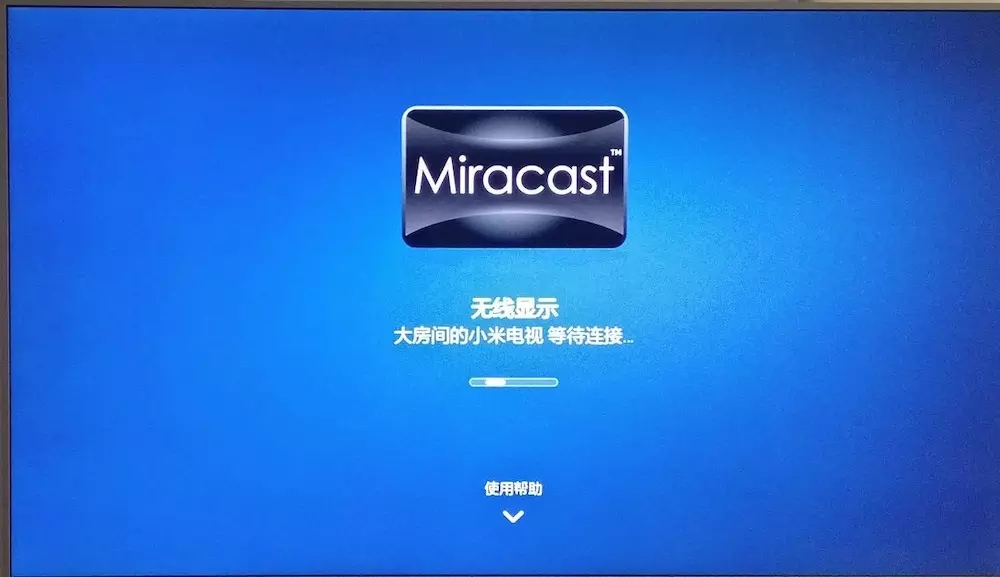
不過今天小編還是先教大家怎么做PC電腦wWn101+1無線投屏。
硬件準備:兩臺帶有無線網卡的Win10系統的PC電腦。(無線投屏肯定要無線網卡)
技術干貨:通過無線網卡的傳輸和接收,直接實現我們之前有線連接的效果。
1、首先點擊進入任務欄右側的那個氣泡圖案的操作中心
2、點擊操作中心底部眾多功能快捷鍵中的“連接”跳轉到連接界面。在這個界面中可以顯示當前電腦能進行無線連接的設備,如無線顯示器和音頻設備等。
3、點擊界面底部的“投影到這臺電腦”,跳轉到設置窗口。
4、“投影到這臺電腦”的設置界面其實是對這臺電在接收到投屏信號后進行顯示的設置,也就是說當前設置的電腦是接收信號的機器而不是發送投屏信號的機器,因為發射投屏需求的電腦并不需要任何的設置,只需要平臺中帶有無線網卡功能即可。
5、在設置界面中,對Windows電腦或手機可以投影這臺電腦的選擇里面,選擇除“始終關閉”以外的任意選項。同時在“要求投影到這臺電腦”的選項中,建議選擇“僅第一次”進行識別,除非你擔心有人捉弄你在你工作的時候進行投屏操作的話,可以選擇“每次請求連接時”的選項。
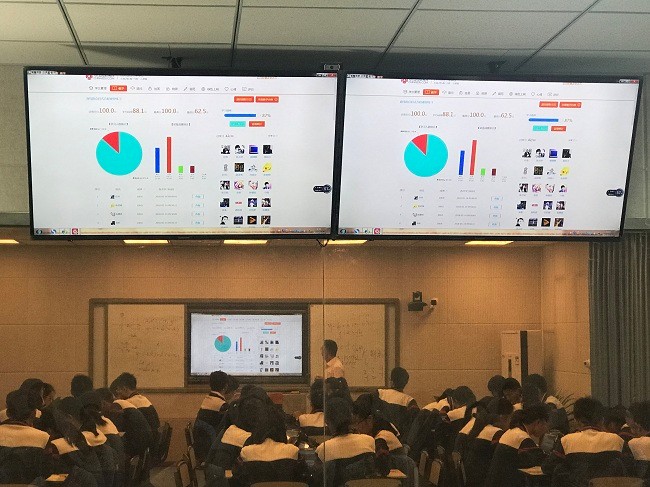
ps:“需要PIN密碼才能進行適配”選項建議還是開啟(安全系數更高)。
而在進行無線投屏的操作也是相當的簡單,但首先兩臺帶有無線網卡功能的電腦PC、筆記本電腦在同一網絡內。
點擊擊進入任務欄右側操作中心,并點擊進入“連接”中的列表或在“投影”中選擇“連接到無線顯示器”選擇對應的無線顯示器。
對應被連接的另外一臺PC的顯示器將會提示連接信息,如果設置了PIN碼適配的話,這時也在被連接的PC顯示器上會提示PIN碼,輸入PIN碼后就會進行適配,如果適配成功的話則會進入多屏展示模式,識別失敗的話,則會提示識別原因。
投屏效果:跟我們用線連接的一樣,用戶可以更改不同的顯示模式,如果復制、拓展、僅第二屏等不同的顯示模式。
總結:目前Windows10的無線投屏功能僅支持1+1的雙屏,而不像通過線纜連接能實現三屏乃至多屏的投屏功能。不過在一般的應該中雙屏顯示也足以滿足我們的需求。重點是Miracast是我們電腦系統自帶的功能,完全免費,不需要第三方設備,也不需要安裝一些投屏軟件。
